
Dopo aver installato CentOS 7 sul mio server, ho provato a cambiare il nome host modificando /etc/sysconfig/network, ma la modifica non ha avuto effetto sulla modifica. Anche dopo più riavvii del server, il nome host è rimasto localhost.localdomain.
Ho scoperto che la procedura per modificare il nome host in CentOS 7 è ora completamente diversa dalla versione precedente. Questa guida ti aiuterà a configurare il nome host su CentOS 7 / RHEL 7.
Classe nome host
Statico – Il nome host statico è un host tradizionale che può essere scelto dall'utente ed è memorizzato nel file /etc/hostname.
Transitorio – Il nome host transitorio viene mantenuto dal kernel e può essere modificato da DHCP e mDNS.
Carino – È un nome host UTF -8 in formato libero per la presentazione all'utente.
Il nome host può essere,
- 64 caratteri in una lunghezza
- Consiglia di avere FQDN
- È composto da a-z, A-Z, 0-9, “-”, “_” e “.” solo
Cambia il nome host in CentOS 7
Prima di modificare il nome host, controlliamo il nome host corrente.
[root@localhost ~]# hostname localhost.localdomain
1. hostnamectl
hostnamectl è usato per cambiare l'hostname, con questo strumento possiamo cambiare tutte e tre le classi di hostname.
Qui guardiamo solo hostname statico. Controlla il nome host corrente.
[root@localhost ~]# hostnamectl status
Risultato:
Static hostname: localhost.localdomain Icon name: computer-vm Chassis: vm Machine ID: 565ea8b749544aca9d5563308f9e4bc2 Boot ID: 5c979d9b5f754df8b75a4e3aeabf2bad Virtualization: vmware Operating System: CentOS Linux 7 (Core) CPE OS Name: cpe:/o:centos:centos:7 Kernel: Linux 3.10.0-123.el7.x86_64 Architecture: x86_64
Imposta il nome host.
[root@localhost ~]# hostnamectl set-hostname client.itzgeek.com
Controlla di nuovo il nome host (chiudi la sessione e apri una nuova sessione usando stucco o console)
[root@client ~]# hostnamectl status
Risultato:
Static hostname: client.itzgeek.com Icon name: computer-vm Chassis: vm Machine ID: 565ea8b749544aca9d5563308f9e4bc2 Boot ID: 5c979d9b5f754df8b75a4e3aeabf2bad Virtualization: vmware Operating System: CentOS Linux 7 (Core) CPE OS Name: cpe:/o:centos:centos:7 Kernel: Linux 3.10.0-123.el7.x86_64 Architecture: x86_64
Se utilizzi questo comando, non è necessario notificare la modifica del nome host. Chiudi la sessione corrente e riavvia il terminale.
2. strumento nmtui
Lo strumento NetworkManager viene utilizzato per impostare il nome host statico nel file /etc/hostname.
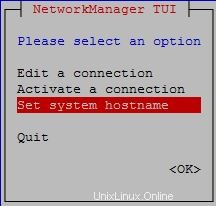
Imposta il nome host.
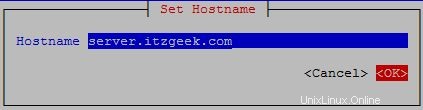
Riavvia l'hostname per forzare l'hostnamectl a notare la modifica dell'hostname statico.
[root@client ~]# systemctl restart systemd-hostnamed
Puoi verificare la modifica nel nome host.
[root@server ~]# hostname server.itzgeek.com [root@server ~]# cat /etc/hostname server.itzgeek.com [root@server ~]# cat /etc/sysconfig/network # Created by anaconda HOSTNAME=server.itzgeek.com
3. strumento nmcli
Può essere utilizzato per interrogare e impostare il nome host statico nel file /etc/hostname.
Controlla il nome host.
[root@server ~]# nmcli general hostname server.itzgeek.com
Cambia il nome host.
[root@server ~]# nmcli general hostname client.itzgeek.com
Riavvia l'hostname per forzare l'hostnamectl a notare la modifica dell'hostname statico.
[root@server ~]# systemctl restart systemd-hostnamed
4. Modifica /etc/nome host
Questo è semplice ma richiede un riavvio del server per avere effetto.
Nota: Usa hostnamectl per modificare il nome host, che è molto meglio di altri comandi e non richiede l'aggiornamento del kernel in merito alla modifica del nome host.